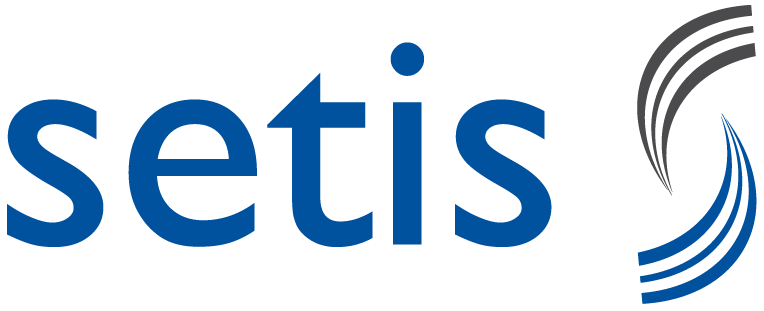MyAutomation fungiert als Bindeglied zwischen Automic Automation und dem Fachanwender, der das Automic Web Interface mit seiner technischen Komplexität nicht benötigt. Die Hauptkomponente von MyAutomation wird als Serveranwendung in einen Tomcat Application Server ausgerollt. So können von MyAutomation unterstützte Features wie HTTPS/SSL und Single-Sign-On einfach eingebunden werden.
| Voraussetzung | Empfohlen | |
| Betriebssystem | 64-Bit-Betriebssystem (Java- und Tomcat-fähig) | Linux, Windows |
| Java | JDK1.8/OpenJDK8 | JDK1.8/OpenJDK8 oder höher |
| Tomcat | Tomcat 8 | Tomcat 8 oder höher |
| Automic Automation Engine | Version 12.0 | Version 12.1+ |
| Datenbank | (Nicht erforderlich) | (Nicht erforderlich) |
| Automic Automation AWI | (Nicht erforderlich) | (Nicht erforderlich) |
| Arbeitsspeicher | 4 GB | 8 GB |
| CPU | 2 Logical Cores | 4 Logical Cores+ |
| Festplatte | 1 GB | 10 GB+ |
| Netzwerk | 100 Mbit/s | 1 Gbit/s+ |
Zudem sollte ein technischer User für MyAutomation (inklusive Homeverzeichnis) eingerichtet sein, welcher typischerweise der auch für Tomcat genutzte User ist. Dieser sollte zusätzliche Schreibzugriffe auf das Konfigurations- und Log-Verzeichnis von Tomcat (“conf” und “data/logs”) haben.
Die Automic Automation AE sollte vom Server über das Applikationsinterface Automic Java API erreichbar sein. Der Server selbst muss darüber hinaus über einen DNS-Namen bzw. eine CN-fähige URL erreichbar sein.
Für den Client gibt es keine speziellen Hard- oder Softwareanforderungen. MyAutomation setzt lediglich einen „handelsüblichen“ Computer mit modernem Browser voraus, welcher über HTTPS den Server erreichen kann.
Unterstützt werden marktübliche Browser, die HTML5, CSS3 und JavaScript beherrschen. Getestet ist MyAutomation in folgenden Browsern:
| Microsoft Internet Explorer / Edge | 11+ |
| Mozilla Firefox | 60+ |
| Google Chrome | 70+ |
| Opera | 70+ |
MyAutomation Deployment ist eine Erweiterung für MyAutomation und ermöglicht Ihnen, beliebige Automic-Objekte (Jobs, Workflows, etc.) in eine Versionsverwaltung (typischerweise Git) zu integrieren, zu paketieren (z. B. über Nexus) und anschließend auf verschiedene Zielumgebungen auszurollen. Gleichzeitig wird der in Unternehmen typische Prozessfluss erreicht, indem Änderungen in Automic Automation analog zu anderen Softwareänderungen, wie z. B. Java-basierten Eigenentwicklungen, nach der Erstellung vollständig in einer Versionsverwaltung abgelegt werden und von dort nur über Pakete auf die Test- oder Produktionsumgebungen gelangen.